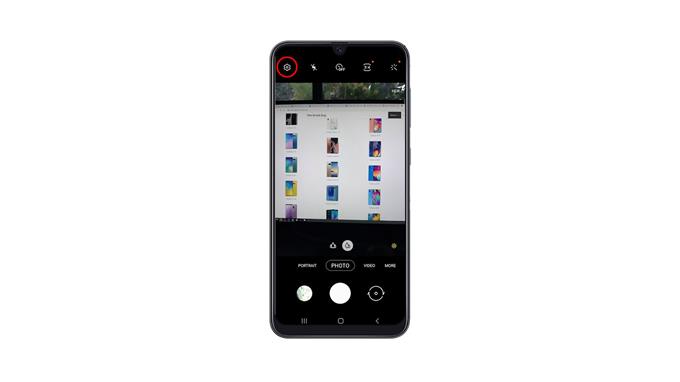Nesta postagem, mostraremos como redefinir as configurações da câmera em seu Galaxy A31. Isso geralmente corrigirá qualquer problema de câmera que possa estar ocorrendo. Você também aprenderá algumas maneiras de fazer isso. Portanto, continue lendo para saber mais.
Na maioria das vezes, quando você está tendo problemas com a câmera do seu telefone, é apenas um pequeno problema com o aplicativo e não com o hardware. O que significa que você pode corrigi-lo executando o procedimento de solução de problemas mais básico. Na verdade, redefinir as configurações geralmente corrigirá quaisquer problemas relacionados à câmera.
Redefinir as configurações da câmera no Galaxy A31
Existem alguns métodos que você pode usar para redefinir a câmera do telefone. O primeiro pode ser encontrado se você iniciar a câmera, enquanto o segundo pode ser feito em Configurações.
1. Para começar, inicie a câmera.
2. Procure o ícone de engrenagem no canto superior esquerdo da tela. Toque nele para abrir as configurações da câmera.
3. Role até o fim para localizar Configurações de redefinição. Uma vez encontrado, toque nele e, em seguida, toque em Redefinir para confirmar.
Este método sozinho pode corrigir quaisquer problemas menores relacionados à câmera.
4. Se você quiser usar o outro método, tudo que você precisa fazer é tocar e segurar o ícone Câmera até que o menu de opções seja mostrado.
5. Procure o ícone de informações do aplicativo e toque nele.
6. Role um pouco para baixo para encontrar Armazenamento e, uma vez encontrado, toque nele.
7. Toque em Limpar cache.
8. Toque em Limpar dados e em OK para confirmar.
Este procedimento tem o mesmo efeito do método anterior.
Depois de fazer qualquer um dos procedimentos, você deve configurar a câmera novamente para que funcione da maneira que você deseja. Se tiver problemas, ele deve funcionar corretamente agora que você o redefiniu.
E esses são os dois métodos para redefinir as configurações da câmera em seu Galaxy A31. Esperamos que este vídeo tutorial simples possa ser útil.
Por favor, apoie-nos assinando nosso canal no YouTube. Obrigado por ler!
POSTS RELACIONADOS:
- Como remover a conta do Google do Samsung Galaxy A31
- Como ativar as opções do desenvolvedor no Samsung Galaxy A31